Sisällysluettelo
Tämä opetusohjelma on askel-askeleelta ohje tehdä Eisenhower-matriisi malli Excel . Eisenhower-matriisi on erittäin hyödyllinen yrityksen tai organisaation hallintostrategian vahvistamisessa. Kun olet käynyt läpi tämän artikkelin, voit luoda Eisenhower-matriisi Tarjoamme sinulle myös ilmaisen mallin, jonka avulla voit saada lisää tietoa Eisenhower-matriisi .
Lataa ilmainen malli
Voit ladata mallin täältä.
Eisenhower Matrix Template.xlsxMikä on Eisenhower-matriisi?
Amerikkalainen kasvattaja Stephen Covey esitteli ensimmäisen kerran Eisenhower-matriisi . Hän nimesi sen Dwight D. Eisenhower, ... 34. puheenjohtaja Amerikka . Dwight D. Eisenhower oli kuuluisa korkeasta tuotannostaan ja organisointikyvystään. Toinen nimi on Eisenhower-matriisi on Kiireellinen-tärkeä Matriisi Yleensä henkilö voi käyttää Eisenhower-matriisi priorisoida työnsä kiireellisyyden ja tärkeystason perusteella. Tämän matriisin avulla voimme myös luokitella tietojamme, kuten mitä sinun pitäisi tehdä juuri nyt, mitä sinun pitäisi suunnitella myöhemmäksi, mitä sinun pitäisi antaa tehtäväksi ja mitä sinun pitäisi poistaa listaltasi.
2 helppoa vaihetta Eisenhower-matriisimallin tekemiseen Excelissä
Eräässä Eisenhower-matriisi , meillä on kaksi osaa. Toinen osa on mallin data-osio. Data-osio sisältää kaksi parametria nimeltä Tärkeä ja Kiireellinen Asetamme kaksi arvoa Kyllä tai Ei kanssa Tietojen validointi tärkeys- ja kiireellisyystason määrittämiseksi. Toinen vaihtoehto on Eisenhower Tämä laatikko koostuu neljästä kvadrantista. Kukin kvadrantti kuvaa tehtävän tärkeyden ja kiireellisyyden yhdistelmää. Periaatteessa neljä kvadrantin edustamaa tärkeyden ja kiireellisyyden yhdistelmää ovat seuraavat:
- I tärkeä - kiireellinen
- Tärkeä - ei kiireellinen
- Ei tärkeä - kiireellinen
- Ei tärkeä - Ei kiireellinen
Ensimmäisessä vaiheessa luodaan siis data-osio, ja toisessa vaiheessa luodaan data-osio. Eisenhower laatikko.
VAIHE 1: Luo Eisenhower-matriisimallin dataosio.
Voit tehdä dataosion noudattamalla alla olevia yksinkertaisia ohjeita.
- Tee aluksi kaavio solualueelle ( H4:J13 ). Käytä otsikoita seuraavan kuvan mukaisesti.
- Lisäksi voimme syöttää tehtäviemme nimen myös kenttään Tehtävät sarake.

- Valitse seuraavaksi solu I6 .

- Siirry sitten Tiedot Valitse vaihtoehto Tietojen validointi alkaen Tietojen validointi pudotusvalikko.

- Uusi valintaikkuna nimeltä ' Tietojen validointi ' avautuu.
- Mene lisäksi osoitteeseen Asetukset välilehti.
- Myöhemmin, alkaen Salli kohdassa valitse vaihtoehto Luettelo pudotusvalikosta.
- Kirjoita lisäksi vaihtoehdot Kyllä ja Ei vuonna Lähde kenttä.
- Klikkaa nyt OK .
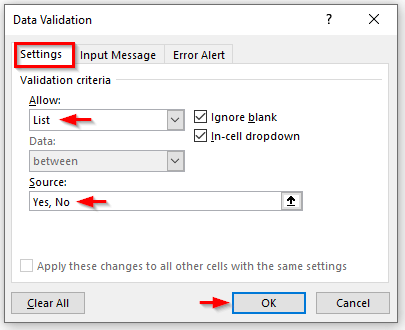
- Tämän seurauksena voimme nähdä Tietojen validointi pudotusvalikko solussa I7 Jos napsautamme solun avattavaa kuvaketta. I7 , kaksi vaihtoehtoa Kyllä ja Ei on saatavilla.

- Vedä sen jälkeen Täyttökahva työkalu pystysuoraan solusta I7 osoitteeseen J13 .
- Vedä jälleen kerran Täyttökahva työkalu pystysuoraan solusta J13 osoitteeseen J14 .
- Lopuksi saadaan Tietojen validointi pudotusvalikosta kaikkiin alueen soluihin ( I6:J13 ). Voimme siis ilmaista tehtäviemme tärkeyden ja kiireellisyyden tason valitsemalla vaihtoehdon Kyllä tai Ei .

VAIHE 2: Tee Eisenhower Box
Toisessa vaiheessa luomme osan Eisenhower laatikko Eisenhower-matriisi osoitteessa Excel Oletetaan, että valitsemme arvot Kyllä tai Ei tehtävän osalta Tiedot Tämän seurauksena tehtävä ilmestyy automaattisesti osioon Eisenhower-matriisi laatikko tärkeyden ja kiireellisyyden perusteella. Tätä varten noudatamme seuraavia ohjeita.
- Luo ensin kaavio solualueelle ( B5:F13 ). Voit tehdä muotoilun oman valintasi mukaan.

- Toiseksi, valitse solu D6 .
- Kirjoita seuraava kaava kyseiseen soluun:
=IFERROR(INDEX($H$6:$H$13,SMALL(IF((LEN($H$6:$H$13)0)*($I$6:$I$13="Kyllä")*($J$6:$J$13="Kyllä"),ROW($H$6:$H$13)-ROW($H$5),""),ROW(H6)-ROW($H$5))),"") - Paina Kirjoita .

- Vedä seuraavaksi Täyttökahva myös solusta D6 osoitteeseen D9 .
- Yllä oleva toiminto lisää siis yllä olevan kaavan soluista D6 osoitteeseen D9 .

- Valitse sitten solu F6 . Aseta seuraava kaava kyseiseen soluun:
=IFERROR(INDEX($H$6:$H$13,SMALL(IF((LEN($H$6:$H$13)0)*($I$6:$I$13="Kyllä")*($J$6:$J$13="Ei"),ROW($H$6:$H$13)-ROW($H$5),""),ROW(H6)-ROW($H$5))),"") - Hit Kirjoita .

- Vedä sen jälkeen Täyttökahva työkalu solusta F6 osoitteeseen F9 .

- Lisäksi valitse solu D10 . Kirjoita alla oleva kaava kyseiseen soluun:
=IFERROR(INDEX($H$6:$H$13,SMALL(IF((LEN($H$6:$H$13)0)*($I$6:$I$13="Ei")*($J$6:$J$13="Kyllä"),ROW($H$6:$H$13)-ROW($H$5),""),ROW(H6)-ROW($H$5))),"") - Paina Kirjoita .

- Vedä nyt Täyttökahva työkalu solusta D10 osoitteeseen D13 .

- Valitse jälleen solu F10 . Kirjoita seuraava kaava kyseiseen soluun:
=IFERROR(INDEX($H$6:$H$13,SMALL(IF((LEN($H$6:$H$13)0)*($I$6:$I$13="Ei")*($J$6:$J$13="Ei"),ROW($H$6:$H$13)-ROW($H$5),""),ROW(H6)-ROW($H$5))),"") - Paina Kirjoita .

- Vedä myös Täyttökahva työkalu solusta F10 osoitteeseen F13 .
- Lopuksi, prosessi, jolla tehdään Eisenhower laatikko on nyt valmis.
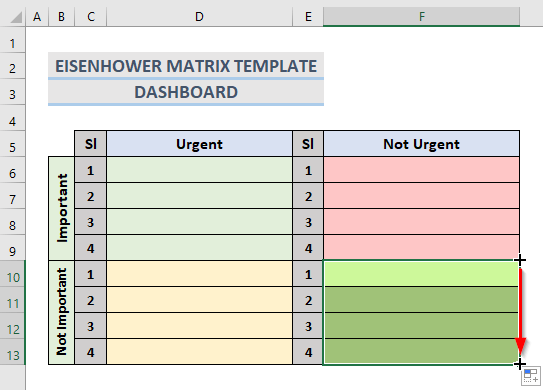
🔎 Miten kaava toimii?
- RIVI($H$6:$H$13)-RIVI($H$5): Tässä osassa, ROW-toiminto palauttaa numeerisen arvon jokaiselle tehtävälle soluissa ( I6:I13 ).
- LEN($H$6:$H$13): Tässä, LEN-toiminto palauttaa kunkin tekstin pituudet soluista ( H6:H13 ).
- IF((LEN($H$6:$H$13)0)*($I$6:$I$13="Kyllä")*($J$6:$J$13="Kyllä"),ROW($H$6:$H$13)-ROW($H$5),"") : Oletetaan, että tietyllä rivillä molemmat solun ( I6:I13 ) ja ( J6:J13 ) on Kyllä Sitten edellä oleva kaavan osa, jossa on mukana IF-toiminto palauttaa tekstin alueelta ( H6:H13 ) kyseisellä rivillä.
- SMALL(IF((LEN($H$6:$H$13)0)*($I$6:$I$13="Kyllä")*($J$6:$J$13="Kyllä"),ROW($H$6:$H$13)-ROW($H$5),""): Tässä SMALL-toiminto palauttaa pienimmän yhteensopivan arvon jokaiselle arraylle.
- (INDEX($H$6:$H$13,SMALL(IF((LEN($H$6:$H$13)0)*($I$6:$I$13="Kyllä")*($J$6:$J$13="Kyllä"))*($J$6:$J$13="Kyllä"),ROW($H$6:$H$13)-ROW($H$5),""): Lopuksi, tämä kaava wit INDEX-toiminto etsii yhteensopivia arvoja matriisista ( H6:H13 ) ja palauttaa ne solussa D6 .
- IFERROR(INDEX($H$6:$H$13,SMALL(IF((LEN($H$6:$H$13)0)*($I$6:$I$13="Kyllä")*($J$6:$J$13="Kyllä"),ROW($H$6:$H$13)-ROW($H$5),""),ROW(H6)-ROW($H$5))),""): Tämä osa palauttaa lopullisen tuloksen soluun D6 Jos arvo saa virheen IFERROR-toiminto palaa tyhjänä.
Lue lisää: Matriisikaavion luominen Excelissä (2 yleistä tyyppiä)
Samanlaisia lukemia
- Kuinka laskea kovarianssimatriisi Excelissä (helpoilla ohjeilla)
- Kerro 3 matriisia Excelissä (2 helppoa menetelmää)
- Miten luoda jäljitettävyysmatriisi Excelissä
Eisenhower-matriisimallien ominaisuus Excelissä
Tässä jaksossa keskustelemme siitä, miten voimme hyödyntää Eisenhower-matriisi malli Excel . Luomme saman mallin, jonka loimme aiemmissa vaiheissa. Prosessin havainnollistamiseksi noudatamme seuraavia vaiheita.
ASKELEET:
- Valitse alussa tärkeystaso Kyllä solun avattavasta valikosta I6 .
- Valitse myös arvo Kyllä solussa J7 .
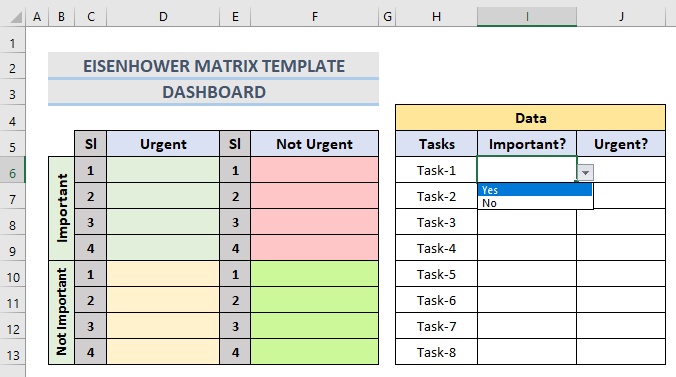
- Tämän seurauksena, Tehtävä-1 ilmestyy automaattisesti ensimmäiseen nelikenttään Eisenhower laatikko. Se tarkoittaa Tehtävä-1 on sekä tärkeää että kiireellistä.
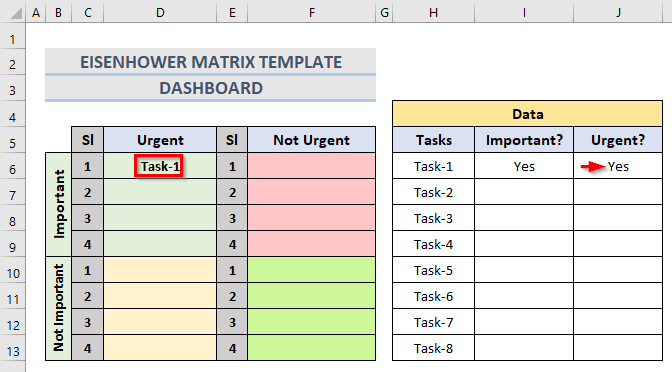
- Sen jälkeen Tehtävä-2 Valitse arvo Kyllä solun tärkeystason osalta I7 Valitse myös arvo Ei solun kiireellisyystason osalta J7 .
- Niinpä, Tehtävä-2 ilmestyy 2. Tämä tarkoittaa, että Tehtävä-2 on tärkeää mutta ei kiireellistä.

- Lisäksi Tehtävä-3 valitse vaihtoehto Ei soluissa I8 ja J8 Tällöin sekä tehtävän tärkeys- että kiireellisyystaso on merkittävä. Ei .
- Lopuksi voidaan todeta, että Tehtävä-3 vuonna Neljäs kvadrantti.

Päätelmä
Lopulta tämä viesti näyttää sinulle, miten tehdä Eisenhower-matriisi malli Excel Lataa tämän artikkelin mukana tuleva harjoituskirja, jotta voit testata taitojasi. Jos sinulla on kysyttävää, jätä kommentti alla olevaan laatikkoon. Yritämme parhaan kykymme mukaan vastata mahdollisimman pian. Pidä silmällä lisää kiehtovia juttuja Microsoft Excel ratkaisuja tulevaisuudessa.

